У овом водичу погледајте како се проверава употреба процесора у Линуку.
Коришћење процесора у Линуку
ЦПУ је примарни извор све процесорске снаге коју рачунар нуди. Да бисте извукли максимум, потребно је управљати и оптимизовати његову употребу.
Савремени оперативни системи су оптимизовани за што ефикаснију употребу ЦПУ-а. Чак су и друге апликације тамо прилично оптимизоване. Међутим, корисници то можда неће бити. У мом случају, на пример, играм игре док су отворене стотине картица прегледача и покреће се више позадинских задатака. Иако је сав софтвер оптимизован, мој начин употребе ће довести до већег оптерећења процесора.
Ако је пријављено више корисника, тада ће употреба процесора аутоматски бити велика. Међутим, администратор система ће можда желети да припази на то како би се осигурао да неко све то не спутава, што доводи до укупних лоших перформанси и искуства система. Ако одређени процес / апликација узрокује превише употребе процесора, можда је у квару, грешка или је то његова природа.
Понекад необична употреба процесора такође може указивати на то да постоји упад у систем.
На основу свих ових информација, провера коришћења процесора може бити прилично проницљива.
Проверите употребу ЦПУ-а у Линук-у
У случају Линука, постоје бројни алати за надгледање употребе процесора. Има разне уграђене системске позиве за издвајање очитавања перформанси. Неки од алата долазе унапред инсталирани са свим Линук дистрибуцијама, неки ће можда захтевати ручну инсталацију.
Све следеће методе су демонстриране на Убунту 20.04.1 ЛТС. Међутим, они ће сасвим добро радити на било којој другој модерној дистрибуцији.
Проверите употребу ЦПУ-а помоћу топ-а
Користећи врх, можете да надгледате систем у реалном времену. Извештава кратак резиме системских информација заједно са листом процеса и нити којима тренутно управља Линук кернел. Такође нуди интерактивне опције за модификовање свог понашања и обављање различитих радњи.
Врхунски алат може показати употребу ЦПУ-а. Покрените алат.
$ топ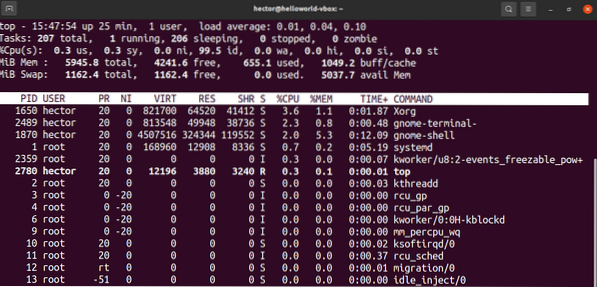
Овде је кључна линија на коју се треба фокусирати трећа. Излазне вредности су укратко објашњене. Свака вредност објашњава колико времена ЦПУ проводи радећи нешто.
- ми: Време проведено у покретању процеса за људе у „корисничком простору“.
- си: Време проведено у извођењу процеса „простора језгра“.
- ни: Време проведено у извођењу процеса са прилагођеном (ручно подешеном) лепом вредношћу.
- ид: Време проведено у празном ходу.
- ва: Време проведено у чекању на завршетак И / О захтева.
- Здраво: Време проведено на сервисирању хардверских прекида.
- си: Време проведено у сервисирању софтверских прекида.
- ст: изгубљено време за покретање виртуелне машине, познато и као „крађа времена“.
Сада можете сортирати и филтрирати листу процеса помоћу различитих интервентних тастера. Овде сам описао оне који су повезани са употребом процесора.
- П: Сортирање процеса према коришћењу процесора.
- И: Уклоните неактивне процесе са листе. Да бисте се вратили, поново притисните „И“.
- М: Сортирај листу према коришћењу меморије.
- С: Сортирајте листу према томе колико дуго процеси раде.
- У: Власник филтрира процесе.
- К: Убијте процес. Захтева ПИД процеса.
Проверите употребу ЦПУ-а помоћу хтоп-а
Хтоп и врх су у основи исти алат. Обоје нуде исте карактеристике у погледу могућности надзора система. Међутим, хтоп нуди бољи квалитет живота.
Подразумевани екран хтоп-а је угоднији за рад. Кориснички интерфејс има бољу јасноћу од врха. Текстови су обојени и пријатни за гледање. Такође нуди и хоризонтално и вертикално помицање.
Иако ће већина дистрибуција подразумевано имати топ инсталиран, хтоп морате инсталирати ручно. Најбоље је инсталирати хтоп користећи снап, јер то ради на било ком Линук дистрибуцијском систему. Под претпоставком да сте инсталирали снаппи (управљач пакетима снап), покрените следећу наредбу.
$ судо снап инсталирај хтоп
Покрените хтоп.
$ хтоп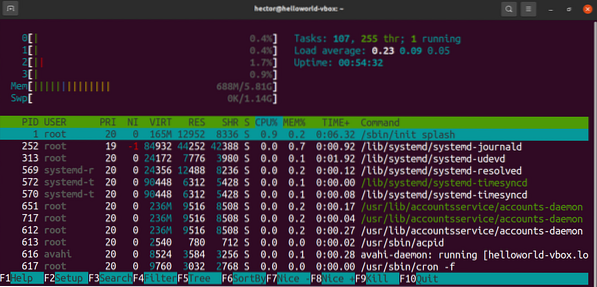
Нећу даље разговарати о ничему јер је употреба хтоп-а иста као и врх.
Проверите употребу ЦПУ-а помоћу иостата
Алат иостат извештава статистику употребе ЦПУ-а и И / О-а. То је једноставан алат са једноставним излазом. Међутим, извештаваће само о статистикама тренутка покретања алата. За разлику од топ или хтоп, иостат не нуди надзор система у реалном времену.
Алат иостат долази као део сисстат пакета. Доступан је на скоро свим Линук дистрибуцијама. Под претпоставком да сте инсталирали сисстат пакет, идемо даље.
Покрените иостат.
$ иостат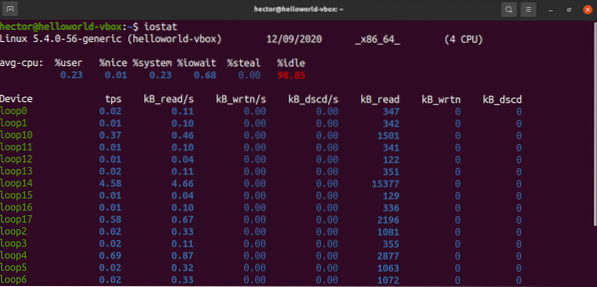
Занима ме детаљнији извештај? Користите заставицу „-ц“ да бисте видели како ЦПУ користи корисничке процесе, системске процесе, И / О чекање и време мировања.
$ иостат -ц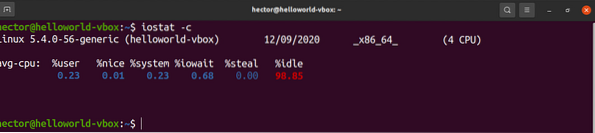
Користите заставицу „-к“ за проширену статистику. Ознака „-т“ дефинише колико пута сваки извештај треба бити приказан.
$ иостат -ктц 5 2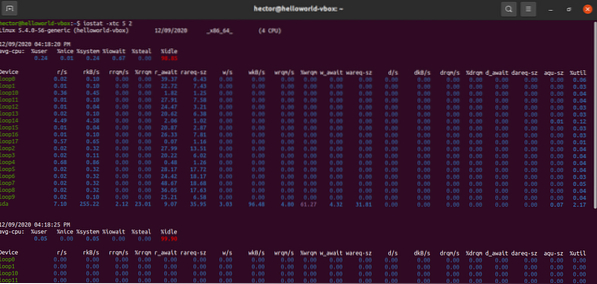
Проверите употребу ЦПУ-а помоћу мпстата
Алат мпстат је део сисстат пакета. Алат извештава о употреби појединачних процесора или процесорских језгара.
Да бисте користили мпстат, морате на свом систему инсталирати сисстат пакет. Под претпоставком да сте пакет већ инсталирали, идемо даље.
Покрените мпстат.
$ мпстат
Ево шта вредности значе. Свака вредност описује употребу процесора на одређеном нивоу.
- % уср: Употреба процесора на нивоу корисника.
- % лепо: употреба процесора од стране „лепих“ корисничких процеса.
- % сис: Употреба ЦПУ-а у језгру.
- % иоваит: Чека се читање / писање диска.
- % ирк: Руковање хардверским прекидима.
- % софт: руковање софтверским прекидима.
- % краде: Присилно чекање хипервизора који обрађује виртуелне процесоре.
- % гост: Покретање виртуелног процесора.
- % у празном ходу: Неактиван.
Проверите употребу ЦПУ-а помоћу сар-а
Команда сар је за прикупљање и извештавање о информацијама о активностима система. Нуди кратак и једноставан извештај о коришћењу процесора.
Сар можемо користити за пружање информација о процесору у одређеном интервалу (у секундама). Иако то није извештај у реалном времену, ипак је боље радити са њим.
$ сар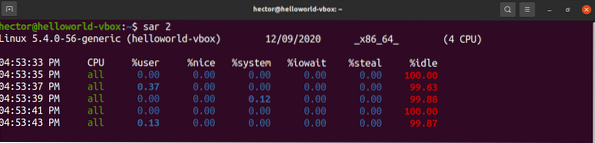
У последњем примеру, сар би радио бесконачно. Можемо дефинисати колико ће случајева сар исписати излаз. У следећем примеру, сар ће штампати излаз у интервалу од 5 секунди, 10 пута.
$ сар 5 10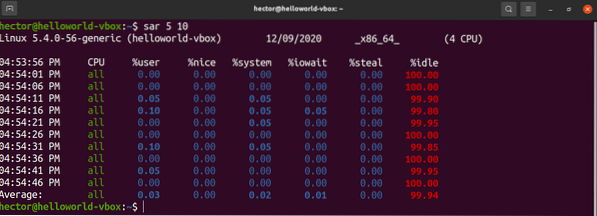
Проверите употребу ЦПУ-а помоћу вмстат-а
Алат вмстат извештава о разним системским информацијама попут системских процеса, меморије, замјене, перформанси ЦПУ-а и И / О-а.
Покрените вмстат. Извештаваће системске информације о тренутку покретања.
$ вмстат
Слично сар, вмстат може пријавити статус система у фиксном интервалу (у секундама).
$ вмстат 3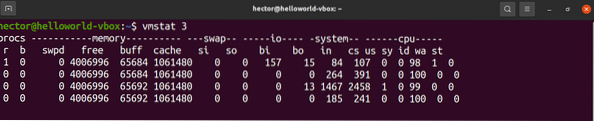
У последњем кораку, вмстат би радио бесконачно. Да бисте покренули вмстат на одређено време, дефинишите број покретања. Овде ће вмстат пријавити статус система у интервалу од 3 секунде, по 10 пута.
$ вмстат 3 10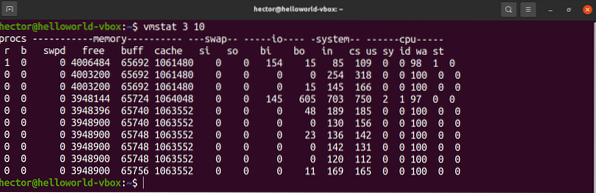
Проверите коришћење ЦПУ-а користећи Гланцес
Гланцес је моћан алат за праћење статуса система. Написан је на Питхону који користи псутил библиотеку за прикупљање различитих системских информација. Погледи нуде мноштво детаљних информација о систему, као што су надгледање ЦПУ-а, меморија, употреба мреже, И / О дискови, процеси и коришћење датотечног система итд. Погледајте Гланцес на ГитХуб-у.
Инсталирање Гланцес је једноставан задатак. Следећи метод ће радити на било ком ГНУ / Линук дистрибутивном систему. Све што вам треба је да у вашем систему имате инсталиран или цурл или вгет. Инсталираће се погледи са свим потребним зависностима.
$ цурл -Л хттпс: // бит.ли / погледи | / бин / басх$ вгет -О- хттпс: // бит.ли / погледи | / бин / басх
Погледи су такође доступни у пакету. Под претпоставком да имате у свом систему инсталиран снаппи (снап пакет манагер), инсталирајте Гланцес снап из Снапцрафт-а. Погледајте Погледе на Снапцрафт.
$ судо снап инсталациони погледи
Коришћење Гланцес-а је врло једноставно. Да бисте покренули самостални режим, покрените следећу команду.
$ погледа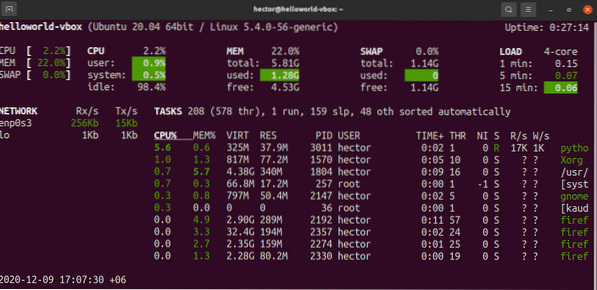
Гланцес такође нуде рад у режиму веб сервера. Да бисте покренули веб сервер, покрените следећу команду.
$ погледа -в
Да бисте приступили серверу, идите на следећу УРЛ адресу.
$ хттп: //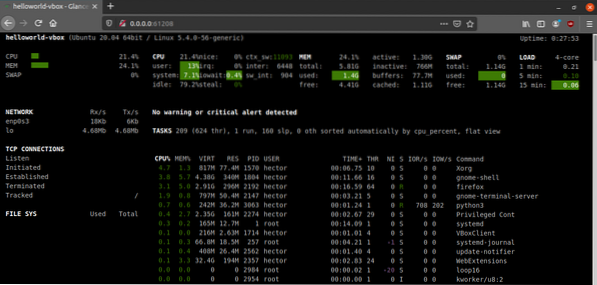
За сирове информације, Гланцес може исписати излаз на СТДОУТ.
$ погледи --стдоут процесор.корисник, мем.коришћен, оптерећење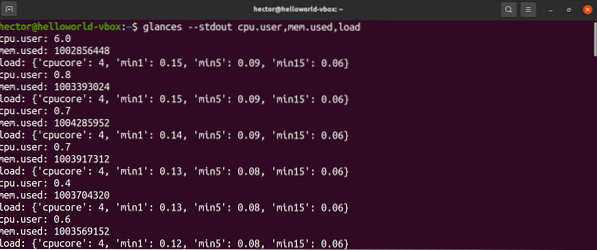
Последње мисли
Постоји пуно начина за постизање искоришћења процесора. Иако сви они раде сасвим у реду, овисно о вашој потреби, можда ћете морати да се држите неколико њих. Ако сте администратор система, свладавање топ / хтоп и Гланцес нуди највећу флексибилност. Ако желите само брзо ажурирање потрошње системских ресурса, други начини нуде боље искуство.
Провера коришћења процесора је фина и корисна. Међутим, да бисте осигурали стабилност, потребно је да проверите да ли ваш систем може да функционише добро чак и под највећим стресом. Погледајте неке корисне Линук апликације за тестирање отпорности на стрес и референтне перформансе процесора.
Срећно рачунање!
 Phenquestions
Phenquestions


